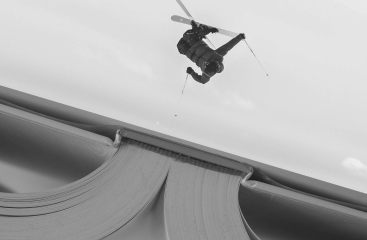Просто скачайте программу и следуйте инструкции ниже!
Нажимая на кнопку, вы скачиваете бесплатную версию Movavi Фоторедактора.*
Как наложить одно фото на другое
Давно мечтаете научиться вырезать объекты из фотографий и вставлять их в другие кадры? Хотите создавать прикольные картинки для соцсетей? Проявляйте фантазию и составляйте ваши собственные уникальные изображения с Фоторедактором Movavi. Программа идеально подойдет, даже если вы никогда не редактировали снимки.
Вам не придется разбираться часами, чтобы сделать наложение фото на фото. Получайте креативные кадры за несколько кликов и делитесь своими шедеврами с друзьями.
В этой пошаговой фотоинструкции вы узнаете:
Как вставить картинку на картинку
С Фоторедактором Movavi вы легко сможете добавлять целое фото на фото или вырезать и переносить объект с одного изображения на другое. Совмещайте снимки себя с любимыми актерами. Помещайте домашних животных на оригинальный фон. Добавляйте фирменный логотип, чтобы все знали автора снимка. Друзья и родные будут в восторге от ваших необычных фотографий.
КАК вставить КАРТИНКУ В видео SONY VEGAS PRO 13, 14, 15, 16, 17, 18???
Все, что вам нужно, – это скачать версию программы для Windows или Mac и следовать инструкции ниже.
Установите Фоторедактор Movavi
Скачайте и запустите установочный файл программы. Следуйте инструкциям на экране компьютера. По окончании установки Фоторедактор откроется автоматически.
Загрузите изображение
Для добавления нужной фотографии кликните Открыть файл. Вы также можете перетащить объект в рабочую область приложения.
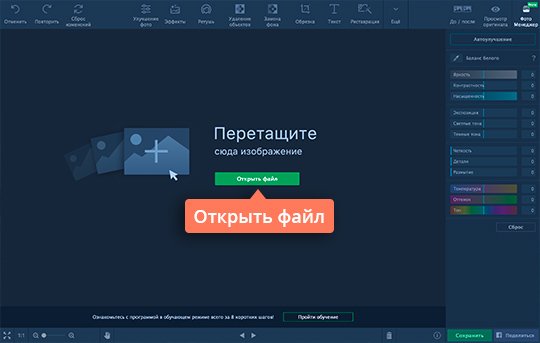
Добавьте фото на фото
Нажмите вкладку Вставка картинки, затем кликните на Вставить изображение, чтобы наложить фото друг на друга. Изображение сразу же появится в центре первой картинки.
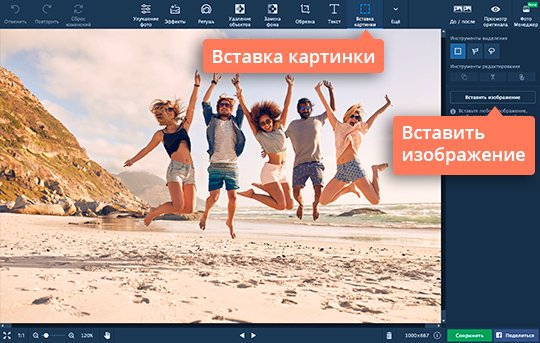
Отредактируйте наложение
Меняйте расположение добавленного объекта, удерживая левую кнопку мыши. Настройте прозрачность с инструментом Непрозрачность. Сглаживание углов сделает края менее острыми и даже превратит квадратное изображение в круглое. Добавьте контур с инструментом Толщина обводки. Выберите Цвет обводки из готовой Палитры или воспользуйтесь Спектром.
Примените инструмент Пипетка, чтобы найти наиболее подходящий цвет контура к фону.

Добавьте Тень и измените ее Угол, Цвет и Размытие. Как только вы внесли необходимые изменения, нажмите Применить.
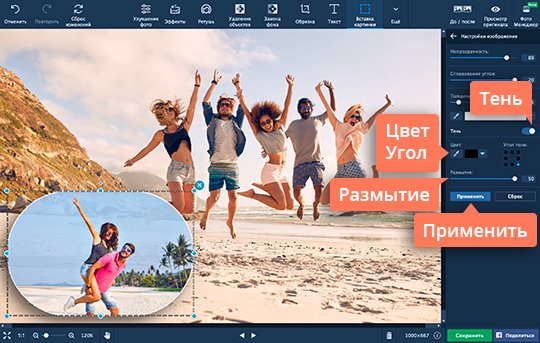
Перенесите объект с картинки на фото
Вернитесь к пункту 2, чтобы загрузить изображение, из которого вы планируете вырезать объект. Откройте вкладку Замена фона. При помощи кисти Выделение объекта сделайте несколько штрихов на том, что хотите сохранить. Воспользуйтесь кистью Выделение фона, чтобы удалить ненужное. Добавьте штрихи подходящей кистью, если объект выделен неверно.
Нажмите Следующий шаг.

Примените кисть-маску Выделение объекта, чтобы сохранить мелкие детали. Замажьте лишнее кистью Выделение фона. Инструмент Выделение волос поможет добиться более плавного перехода к краям вырезанной области. Когда вы внесете необходимые изменения, нажмите Следующий шаг.

Нажмите Добавить изображение, чтобы выбрать подходящий фон. Перемещайте объект, удерживая его левой кнопкой мыши. Если вы довольны результатом, кликните Применить.

Сохраните изображение
Нажмите кнопку Сохранить в правом нижнем углу экрана. Укажите нужный формат, программа сразу выдаст итоговый размер файла. Формат JPEG позволяет выбирать необходимое качество фотографии: нажмите Качество и настройте свое значение.
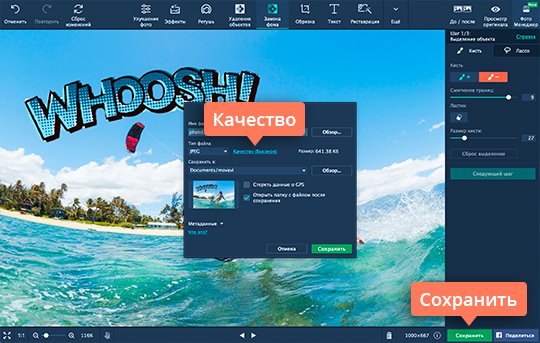

Movavi Фоторедактор
Самый простой способ превратить любое фото в конфетку




Как соединить две фотографии в одну
С редактором фото от Movavi вы также можете склеить несколько изображений. Для этого воспользуйтесь вкладкой Вставка картинки и совместите необходимое количество фотографий. Ознакомьтесь с более подробной инструкцией, чтобы склеить разные снимки за считанные минуты.
Смотреть инструкцию по соединению фотографий.
При работе с различными изображениями нам может понадобиться наложить одну картинку на другую, создав яркий коллаж, красивую открытку или другой формат. В большинстве случаев для таких целей используется программа Photoshop или аналог, но что делать, если такой программы под руками не оказалось? В этом случае нам придут на помощь различные сетевые сервисы. Ниже разберём, как наложить одно фото на другое фото в режиме онлайн, и какие сетевые ресурсы нам в этом помогут.
Особенности наложения фотографии на фото онлайн
Богатство существующих в сети графических редакторов и специализированных сервисов позволяет проводить множество операций по редактированию фотографий online. Среди доступных на таких сервисах операций имеется и услуга наложения одной картинки на другу.
Функционал таких редакторов кроме механистического наложения позволяет изменять размер налагаемых фотографий, выбирать уровень прозрачности (transparency) фотографий при наложении, поворачивать фото по или против часовой стрелки, выполнять другие базовые операции. При этом функция наложения снимком друг на друга является одной из базовых, потому обычно доступна абсолютно бесплатно. После комбинации изображений вы можете легко скачать результат (обычно в формате JPG или PNG) на ваш ПК.
Давайте разберём несколько популярных сервисов, позволяющих компоновать фотоснимки онлайн. Все описанные ниже инструменты довольно просты в использовании, имеют бесплатный характер, позволяя выполнить необходимые операции по наложению фото буквально за несколько секунд.
Imgonline.com.ua – текстовый ресурс для работы с изображениями
Особенностью популярного ресурса imgonline.com.ua является текстовый характер работы с изображениями. Все производимые настройки осуществляются с помощью выбора соответствующих опций (ставятся галочки), после чего вы запускаете обработку изображений, и просматриваете полученный результат. Если его качество вас устроит, тогда сохраняете его на PC.
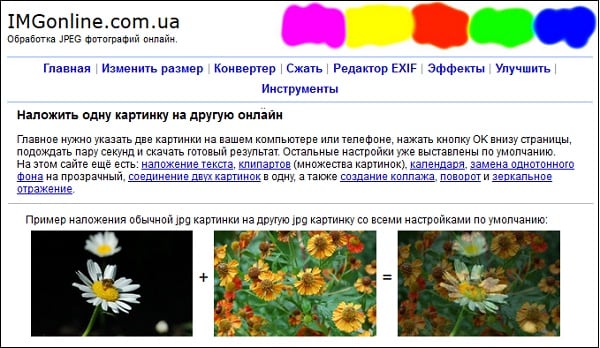
Для добавления фото к другому фото онлайн выполните следующее:
- Перейдите на imgonline.com.ua;
- Прокрутите страницу чуть вниз, и с помощью кнопок «Обзор» загрузите на ресурс нужные два изображения (сначала базовую картинку в качестве фона, а затем и другое);
- Под кнопками меню выберите настройки наложения картинок. Первая из них накладывает вторую картинку, делая её полупрозачной. Вторая опция позволяет наложить PNG, TIFF, GIF картинку с прозрачным фоном. Выберите нужную опцию;
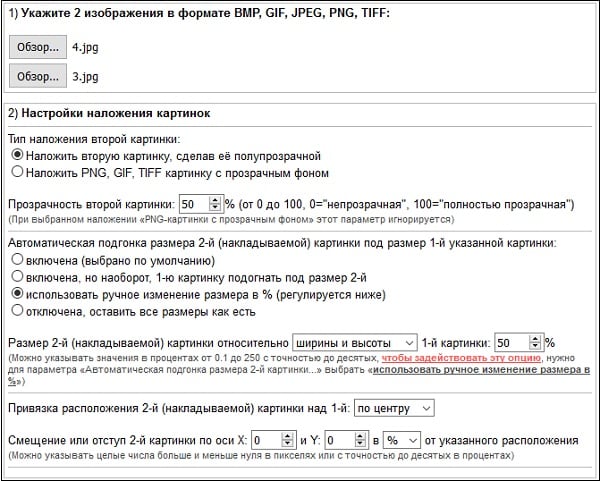
Определитесь с настройками наложения
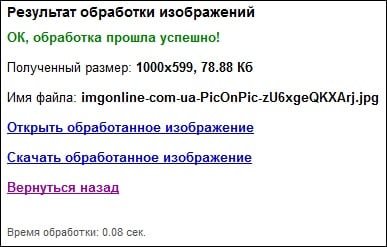
Просмотрите и сохраните полученное изображение
Photostreet.ru – простой фоторедактор для комбинации фотографий
Фоторедактор photostreet.ru – это отечественный инструмент, представленный при содействии сервиса печати цветных фотографий «Фотоулица». Его возможности позволяют осуществлять различные базовые операции по работе с фотографиями – добавлять фон и рамку, накладывать на фото различные объекты, эффекты и текст. Среди функционала сервиса доступна функция наложения изображений друг на друга online, которой мы и воспользуемся.
- Запустите photostreet.ru;
- Нажмите на «Загрузить фото» для загрузки фонового изображения на ресурс;

Нажмите на «Загрузить фото» для загрузки базового изображения на ресурс

Установите уровень прозрачности для налагаемого фото
Editor.0lik.ru – русскоязычный фотошоп онлайн
Сетевой редактор изображений editor.0lik.ru во многом дублирует популярный графический редактор Photoshop. В его функционале вы встретите множество знакомых опций и настроек. Ресурс имеет русскоязычный характер, и представлен в двух версиях — старой и усовершенствованной новой.
Разберём перечень наших действий, позволяющих наложить одной фото на другое онлайн:
- Выполните вход на http://editor.0lik.ru/;
- Нажмите на «Загрузить фото с компьютера» для загрузки фонового изображения на ресурс;
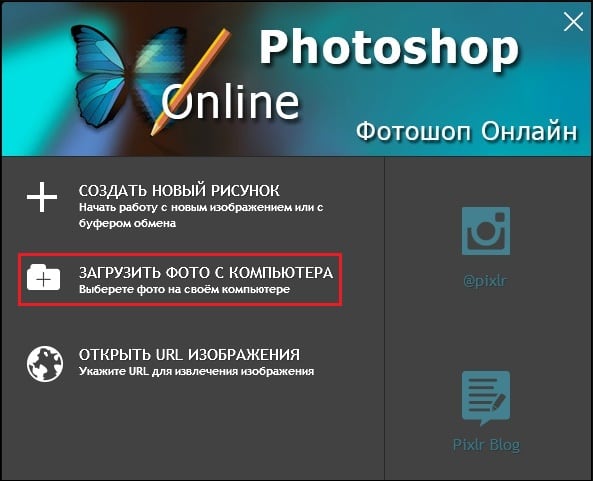
Выберите «Загрузить фото с компьютера»
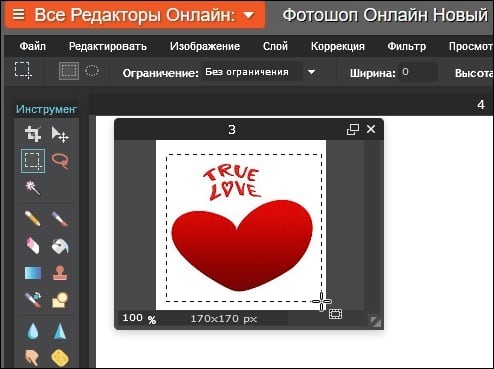
Выделите и скопируйте нужное изображение

Установите уровень прозрачности фото
Pinetools.com – поможет наложить фото на фото online
Цифровой ресурс pinetools.com представляет собой полифоничный сетевой сервис, выполняющий множество разнообразных операций. Здесь вы найдёте различные виды калькуляторов, инструменты для подбора цвета, редактор изображений, сервисы для работы с датами, числами и многое другое. Имеется на ресурсе и специализированный инструмент для комбинации фотоснимков в режиме онлайн, функционал которого мы и рассмотрим.
- Активируйте ресурс https://pinetools.com/overlay-images;
- Под надписью «Main image» нажмите на «Обзор» для загрузки на сервис фонового фото;
- Под надписью «Secondary image» кликните на «Обзор» для загрузки второго изображения;
- С помощью клика на первом снимке укажите место, где должен располагаться второй;
- Выбор опции «Center the image horizontally» (vertically) позволит разместить второе фото прямо по центру первого, опция «Rotate image» позволит повернуть ваше фото, «Resize image» изменит его размер, «Flip image» перевернёт второе изображение. Опция «Set transparency» позволит установить уровень прозрачности второго фотоснимка;
- Нажмите на «Process» для получения результата;
- Для сохранения кликните на нужный формат сохранения (JPG, PNG или BMP) и сохраните файл на ПК.
Online-image-editor.com – инструмент для редактирования фотоснимков
И последний англоязычный редактор, о котором я хочу рассказать – это online-image-editor.com . Как и большинство редакторов подобного плана, он умеет выполнять весь необходимый набор базисных операций по работе с изображениями. Изменение размера или обрезка изображения, добавление к нему текста, создание GIF-файлов, объединение, конвертация и другие операции выполняются абсолютно бесплатно, позволяя получить нужное изображение online.
Инструкция довольно проста:
- Перейдите на online-image-editor.com;
- Нажмите на «Обзор», укажите ресурсу путь к базовому фото, после чего кликните на «Upload»;

Загрузите базовое фото на ресурс нажав на «Обзор»
Сверху кликните на «Wizards» и выберите чуть ниже «Overlay image»;
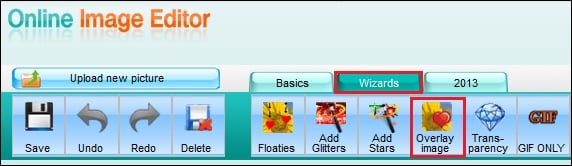
Кликните на «Overlay image»
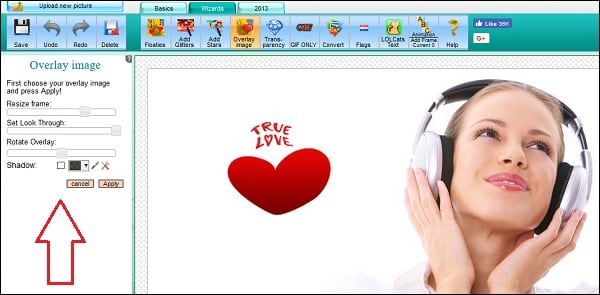
Выберите настройки наложения
Заключение
Выше мы подробно разобрали, как наложить одно фото на другое фото в режиме онлайн, и какие популярные сервисы нам в этом помогут. Разумеется, это далеко не полный перечень подобных ресурсов. Но все описанные альтернативы имеют бесплатный характер и довольно простой интерфейс, что делает использование их довольно удобным. Лично мне больше всего понравился Pinetools.com благодаря его простоте и практичности. А вам?
Способный трансформировать серию фотографий во что-то действительно трогательное и творческое, программа фотомонтажа от Fotor использует огромный диапазон возможностей и эффектов, чтобы создавать поистине великолепные фотомонтажи онлайн с помощью различных шаблонов для фотомонтажа и стикеров, чтобы помочь вам добавить фотографии и редактировать ваши фотомонтажи легко и быстро.
Почему Люди Доверяют Создателю Фотомонтажей от Fotor?
Набор средств для фотомонтажа на выбор
Fotor – это мощный онлайн фоторедактор и средство для создания графического дизайна. Он предоставляет огромную базу данных шаблонов фотомонтажа онлайн, фонов, и клипартов, чтобы помочь вам в создании потрясающих фотомонтажей. Различные стильные шаблоны фотомонтажа также дают вам возможность создать ваш собственный потрясающий фотомонтаж онлайн. Сотни индивидуальных клипартов позволяют вам отлично декорировать ваше изображение фотомонтажа. Попробуйте Программу Фотомонтажа от Fotor прямо сейчас!
Придайте вашим изображением выразительность с помощью с помощью настраиваемых фотомонтажей
Фотомонтаж – это уникальный способ сделать ваши изображения гораздо более значимыми и помочь вам привлечь больше внимания в любой социальной сети. Fotor сделает вам большое одолжение, позволив вам создавать и редактировать ваши собственные фотомонтажи онлайн бесплатно. Убирать фон в изображениях с помощью съемника фона от Fotor, изменять фон и добавлять стикеры, которые включают в себя различные формы. После, вы можете настроить их размер и добавить другие изображения в формы. Это сделает вашу фотографию дороже тысячи слов.
Смонтируйте ваши дизайны
Не стесняйтесь получить гораздо больше вдохновения от фотомонтажа. Используйте ваше воображение на полную и создавайте ваши потрясающие визуальные творения с помощью создателя дизайна от Fotor, набор фонов или фоновых узоров может послужить фоном вашего фотомонтажа. Вы также можете добавить больше изображений и стикеров к фону. Fotor может помочь вам создать потрясающие постеры, флаеры и быстро увеличить продажу продуктов.
Что Делает Программу Фотомонтажа от Fotor Лучшей?
Она дает вам возможность накладывать ваше изображение на диапазон фонов различных стилей, и программа фотомонтажа от Fotor прелдагает вам все функции профессиональной дизайнерской платформы и доставляет их прямо в ваш компьютер. Fotor снабжает вас идеальной платформой и свободой для того, чтобы сделать ваш фотомонтаж онлайн бесплатно именно таким, каким хотите вы!
Как Легко Создать Фотомонтаж?
Откройте Fotor и перейдите к функции «Дизайн».
Выберите шаблон с размерностью «На Выбор» и выберите или введите размер вашего фотомонтажа.
Выберите нужный фон или используйте свой собственный, добавляя больше фотографий, эффектов и оверлеев для максимизации вашего дизайна.
Сохраните свою работу, выбрав желаемые формат и размер.
Источник: planshet-info.ru
Фото наложения
Добавляйте наложения и текстуры к вашим фотографиям в два клика. Выбирайте из огромной библиотеки наложений любых стилей, простых и сложных текстур. Сравните полученные изображения, чтобы выбрать то, что вам подходит.
На весь экран
- Изменить размер изображения
- Обрезать изображение
- Отразить изображение
- Повернуть изображение
- Размытие изображения
- Фото фильтры
- Рамки для фотографий
- Фото наложения
- Добавить текст к фото
- Добавить клипарт
- Эффект виньетки
- Скругление углов
- Тилт Шифт
Как добавить оверлеи к фото
Шаг 1
Загрузите изображение, на которое вы хотите добавить оверлей или текстуру. Дождитесь завершения загрузки и переходите к следующему шагу.
Добавить оверлей
Выбирайте из десятков классных текстур и накладывайте их на свои фотографии. Экспериментируйте и получайте удовольствие
Шаг 3
Сохраните изменения и загрузите полученное изображение. Не забудьте поделиться результатом с друзьями
Посмотреть все инструменты
Изменить размер изображения
Изменение размера изображения — одна из наиболее часто выполняемых операций в фоторедакторах. Однако не все редакторы позволяют сделать это удобно и просто. В нашем редакторе эта операция невероятно проста. Вы можете не только уменьшить или увеличить размер изображения, но и, при необходимости, сохранить исходное соотношение сторон.
Обрезать изображение
Обрезка изображений теперь доступна в Интернете. Без каких-либо приложений или программ, прямо в браузере. В два клика вы легко сможете обрезать фото до нужного размера, вырезать из него нужный элемент. Все это в максимально удобном и привычном интерфейсе. Удалите лишние части из ваших изображений.
Отразить изображение
Отражение изображения — основная функция любого фоторедактора. И вы можете использовать это онлайн. Вы можете переворачивать изображение по вертикали и горизонтали. Все это очень удобно и просто в использовании.
Повернуть изображение
Поворот изображения — основная функция любого фоторедактора. И вы можете использовать это онлайн. Вы можете вращать изображение влево и вправо, выбирать угол поворота. Все это очень удобно и просто в использовании.
Фото фильтры
Фотофильтры быстро и незаметно ворвались в нашу жизнь с появлением смартфонов. С тех пор стало трудно представить, что кто-то разместит фотографию в Интернете без предварительной обработки. Такие известные приложения, как Instagram или Prisma выпустили свои фотофильтры, которые приобрели большую популярность. Все они доступны вам в нашем редакторе с фотофильтрами.
Рамки для фотографий
С помощью нашего редактора вы можете быстро и легко вставить фотографию в рамку онлайн прямо в окне браузера. Фоторамки — праздничные, романтические, тематические, множество очаровательных рамок для любимых фотографий. Добавление рамок для фотографий — отличный способ привнести яркие детали в ваш день, удивить, порадовать близких и друзей.
Фото наложения
Наложение текстуры на цифровое изображение делает работу более интересной. Благодаря текстуре вы можете добавить глубины изображению, которое выглядит полностью плоским, а также добавить органичности. С помощью удобного редактора вы можете применять текстуры и добавлять тени к определенным областям вашей работы, не ухудшая цвета и формы вашего рисунка.
Эффект виньетки
Самый популярный элемент редактирования фотографий — виньетка. Используется в том случае, когда нужно выделить на картинке определенный фрагмент. Достигается это за счет смягчения освещения возле нужного элемента, затемняется или размывается область вокруг него. Используя этот эффект, фотограф затемняет края изображения и фокусируется на центральной области..
Добавить клипарт
В последнее время очень популярно добавлять стикеры и картинки к фотографиям. Если до сих пор не знаете, что это — просто сходите и попробуйте сами. Вы можете легко наклеить на свои фотографии любые мини-картинки, по одной или несколько за раз.
Добавить текст к фото
Добавление текста к фотографиям — очень важная функция, которая может понадобиться в различных ситуациях. Неважно, профессиональный ли вы фотограф или просто делаете открытку для друзей, вы можете написать любые слова на своем изображении с помощью нашего редактора.
Размытие изображения
Размытие изображения — очень популярный эффект. С его помощью вы можете добавить ощущения движения к своей фотографии или просто сделать определенные части изображения менее четкими. Использование размытия ограничено только вашим воображением. И мы позаботимся о том, чтобы размытие в нашем редакторе было легким и беспроблемным.
Скругление углов
Закругление углов на фотографиях — довольно распространенная операция при редактировании изображений. Люди закругляют углы картинок по разным причинам — для использования на сайтах, в социальных сетях, для создания открыток. В любом случае наш инструмент позволит вам это сделать без проблем.
Тилт Шифт
Фотографии «Тилт-Шифт» — стиль фото- и видеосъемки со специальным объективом, который создает изображение таким образом, что все объекты кажутся игрушками. Сегодня эффект наклона-сдвига набирает популярность. Такие фотографии в основном делаются с высоты, с крыш домов, столбов, гор или самолетов, чтобы можно было охватить большую область просмотра для сделанной фотографии. Объективы Tilt-Shift фокусируются на одной части фотографии и размывают окружающую область, создавая оптическую иллюзию миниатюрного пейзажа. Объективы с функцией наклона и сдвига довольно дороги, но аналогичного эффекта можно добиться с помощью графических редакторов или специальных онлайн-сервисов по обработке фотографий.
Источник: photoretrica.com
Как вставить фотографию в Photoshop Online?
Мощным графическим редактором, позволяющим проводить любые операции с изображениями, является Photoshop. Меню инструментов удобно разделено на несколько вкладок, и позволяет работать со слоями и картинками. Большое число инструментов – кисти, фильтры, шрифты можно при желании дополнять. В этой статье – о том, как вставить фото в Фотошоп онлайн, чтобы начать работать с ним, что можно с ней сделать, и как сохранить после обработки.

Как вставить фото в Фотошоп онлайн
Работа в графическом редакторе начинается с добавления в него изображения. Иначе вам просто не с чем будет выполнять различные операции – добавление элементов, ретуширование и прочие действия. Чтобы вставить фото в Фотошоп предусмотрено два способа. Каждый из них удобен, и выбор за вами.
Первый вариант предполагает работу через панель инструментов. Для того чтобы вставить фотографию, выполните простые действия:
- Откройте графический редактор.
- Перейдите на панель инструментов, и нажмите вкладку «Файл».
- В списке найдите «Открыть», и кликните на этот пункт.
- Найдите нужное изображение через проводник.
- После открытия фото его можно редактировать в программе.

Второй способ предполагает вставку фотографии в Photoshop, используя контекстное меню. Для добавления таким способом, порядок действий следующий:
- На своем устройстве найдите изображение, и выделите его правой кнопкой мыши.
- В выпавшем меню выберите пункт «Открыть с помощью».
- Будет предложено сделать выбор из графических редакторов, установленных на компьютере/планшете.
- Откройте изображение с помощью Фотошопа.
Обратите внимание! При работе с Фотошопов в режиме онлайн подойдет только способ вставки фото через панель инструментов в веб браузере редактора.

Что можно делать с фото в Фотошопе
Photoshop позволяет редактировать любые изображения, которые в него добавляются. Для этого предусмотрены различные инструменты и опции, позволяющие кардинально изменить первоначальный вариант. С фотографией можно выполнить такие операции:
- Добавить к ним анимацию.
- Вставить их в рамку.
- Убрать внешние дефекты.
- Сделать фото черно-белым, ретро или добавить в него цветов.
- Наложить фотографию на любой фон.
- Соединить несколько изображений и прочее.

Как сохранить фото в Фотошопе онлайн
Когда работа с фотографией будет завершена, ее следует сохранить. Это предстоит сделать в ручном режиме, т.к. автосохранение здесь не сработает. Для сохранения готового фото выполните такие действия:
- На панели основного меню выберите вкладку «Файл».
- В открывшемся меню нажмите на пункт «Сохранить».
- Откроется окно выбора, где нужно выбрать тип файла PXD.
- Для подтверждения операции нажмите «Да».
Таким образом, графический редактор позволяет не только вставить фото в Фотошоп, но и в любой момент прервать работу в нем. При этом выполненные вами корректировки будут успешно сохранены.
Частые вопросы:
- Как вырезать фотографию в Photoshop Online?
- Как написать текст на изображении в Photoshop Online?
- Как вырезать человека и вставить в другое фото в Фотошоп Онлайн?
- Как наложить одну картинку на другую в Фотошоп Онлайн?
Источник: onlajn-fotoshop.ru